چگونه BIOS لپ تاپ ایسوس خود را بدون دردسر بهروز کنیم؟
4 آذر 1404
آناهیتا جعفری

در این مقاله جامع و کاربردی، هر آنچه باید درباره اهمیت بهروزرسانی بایوس لپتاپ ایسوس و روشهای انجام آن بدانید، بهصورت کامل توضیح داده شده است با این راهنما میتوانید لپتاپ ASUS خود را با اطمینان کامل و بهصورت اصولی با ابزار ASUS EZ Flash 3 و نرم افزار MyASUS بهروزرسانی کنید.
بهروزرسانی BIOS یکی از آن مسائلی است که همیشه درباره آن صحبتهای زیادی میشود: بعضیها در انجام آن دچار تردید میشوند، بعضیها انجامش میدهند و حتی نمیدانند چه تغییراتی اتفاق افتاده و برخی نیز اصلاً سراغش نمیروند. اما واقعیت این است که بدانیم چگونه BIOS لپتاپ ایسوس خود را بدون دردسر بهروز کنیم؟ این فرایند نهتنها دشوار نیست، بلکه میتواند تأثیر بسیار زیادی بر عملکرد لپتاپ، پایداری سیستم و بهبود سازگاری سختافزاری داشته باشد.
BIOS چیست و چرا باید آپدیت شود؟
برای اینکه بدانیم بهروزرسانی بایوس لپ تاپ ایسوس چگونه است، ابتدا باید درک کنیم که بایوس دقیقاً چیست و چرا اهمیت دارد. بایوس مخفف عبارت «Basic Input/Output System» به معنی «سیستم پایه ورودی و خروجی» است. یک نرم افزار پایه که روی چیپ کوچک در مادربرد ذخیره میشود و جزو Firmware به حساب میآید، یعنی نرمافزارهایی که مستقیماً با سختافزار کار میکنند و حافظه مخصوص خود را دارند. زمانی که کامپیوتر را روشن میکنید، احتمالاً قبل از شروع به کار سیستم عامل، لوگوی BIOS را مشاهده کردهاید.
این نرمافزار هنگام روشن شدن سیستم، فرآیندی به نام POST (Power On Self-Test) را انجام میدهد. در این مرحله، سختافزارهای متصل به مادربرد بررسی میشوند تا مشکلات احتمالی شناسایی شوند. در صورتی که POST با خطا مواجه شود، لپ تاپ بوت نمیشود و با صدای بوقهای مختلف، نوع مشکل سختافزاری به کاربر اطلاع داده میشود.
وظایف بایوس تنها به بررسی سختافزار محدود نمیشود؛ این نرمافزار فرمانهای کیبورد را شناسایی کرده و مشخصات قطعاتی مانند پردازنده و حافظه رم را تشخیص میدهد. همچنین جریان اطلاعات بین سیستم عامل و سختافزارهای متصل به مادربرد را مدیریت میکند. یکی از ویژگیهای مهم بایوس این است که حافظه آن غیرفرّار است؛ به این معنا که با خاموش شدن کامپیوتر یا قطع برق، اطلاعات آن از بین نمیرود.
اهمیت آپدیت بایوس در لپتاپ ایسوس
بهروزرسانی بایوس در لپتاپهای ایسوس نهتنها یک کار ساده است، بلکه میتواند تأثیر قابل توجهی روی عملکرد، پایداری و امنیت سیستم داشته باشد. در ادامه، مهمترین دلایل اهمیت آپدیت و مزایای آن را بررسی میکنیم.
1. بهبود عملکرد لپتاپ
سازندگان لپ تاپ مانند ASUS در نسخههای جدید BIOS، تنظیمات بهینهای برای پردازنده، حافظه رم، کارت گرافیک و سایر قطعات ارائه میکنند. این بهبودها به افزایش سرعت بوت، کاهش مصرف انرژی و عملکرد کلی روانتر سیستم کمک میکنند. به عبارت دیگر، با نصب نسخه جدید بایوس، لپتاپ ایسوس شما میتواند با همان سختافزار موجود، عملکرد بهتر و کارایی بالاتری ارائه دهد.
2. رفع باگها و مشکلات سختافزاری
در نسخههای قدیمی ممکن است مشکلاتی مانند شناسایی نشدن هارد، خطاهای بوت یا ریستارتهای ناگهانی رخ دهد. این باگها گاهی باعث اختلال در اجرای برنامهها یا ناپایداری سیستم میشوند. با بهروزرسانی بایوس، بسیاری از این ایرادات نرمافزاری و سختافزاری برطرف شده.
3. افزایش امنیت و محافظت در برابر تهدیدات
نسخههای جدید بایوس ایسوس معمولاً شامل اصلاحات امنیتی هستند که سیستم را در برابر تهدیدات احتمالی محافظت میکنند. اگر از لپتاپ ایسوس خود برای انجام امور حساس، کارهای اداری یا اتصال به اینترنت استفاده میکنید، این موضوع اهمیت ویژهای دارد. با آپدیت، نقاط ضعف نسخههای قبلی اصلاح شده و خطر نفوذ بدافزارها کاهش مییابد.
4. سازگاری با سختافزار جدید
اگر قصد ارتقا لپتاپ ایسوس خود را دارید، آپدیت بایوس ضروری است. برای مثال:
- شناسایی رم جدید یا افزایش ظرفیت و فرکانس آن.
- پشتیبانی از SSDهای NVMe یا درایوهای جدید.
- عملکرد بهتر پردازندههای جدید.
5. بهبود پایداری سیستم و رفع کرشها
گاهی لپتاپها با مشکلاتی مانند هنگ کردن، کندی بیدلیل یا صفحه آبی مرگ (BSOD) مواجه میشود. بسیاری از این مشکلات ناشی از ناسازگاری یا ایرادات بایوس هستند. آپدیت BIOS میتواند عامل رفع این مشکلات باشد و باعث شود سیستم شما بدون اختلال اجرا شود.
آمادهسازی قبل از آپدیت BIOS؛ مهم ترین مرحله
قبل از شروع هرگونه آپدیت بایوس، آمادهسازی صحیح لپتاپ ایسوس از اهمیت بسیار بالایی برخوردار است. رعایت این مراحل، خطر بروز خطا یا آسیب به سیستم را به حداقل میرساند و تضمین میکند که فرایند آپدیت بهصورت ایمن و بدون مشکل انجام شود.
پشتیبانگیری از اطلاعات
هرچند بهروزرسانی بایوس معمولاً بر دادههای هارد تأثیر نمیگذارد، اما همیشه احتمال بروز خطا وجود دارد. بنابراین پیش از شروع، نسخه پشتیبان از اطلاعات مهم خود تهیه کنید.
موارد مهم در پشتیبانگیری اطلاعات:
- از اسناد، تصاویر، و فایلهای مهم نسخه پشتیبان روی هارد اکسترنال یا فضای ابری (Google Drive، OneDrive و…) تهیه کنید.
- اگر سیستم با BitLocker رمزگذاری شده است، حتماً کلید بازیابی را ذخیره کنید تا در صورت بروز مشکل، بتوانید به دادهها دسترسی داشته باشید.
اتصال لپتاپ به برق
یکی از شایعترین دلایل آسیب به مادربرد در هنگام آپدیت بایوس، قطع برق ناگهانی است. بنابراین قبل از شروع:
- لپتاپ را حتماً به شارژر متصل کنید.
- از ثابت بودن جریان برق اطمینان حاصل کنید و از کابلها یا آداپتور معیوب استفاده نکنید.
- مطمئن شوید که باتری لپتاپ حداقل بالای ۳۰٪ شارژ دارد.
قطع برق یا خالی شدن باتری در حین آپدیت میتواند منجر به خرابی کامل BIOS و غیرقابل بوت شدن سیستم شود، بنابراین رعایت این نکته مهم است.
دانلود نسخه صحیح بایوس از سایت رسمی ASUS
برای اینکه آپدیت بایوس ایمن و موفقیتآمیز باشد، باید فایل رسمی و مناسب مدل لپتاپ ایسوس خود را دانلود کنید. استفاده از فایلهای غیررسمی یا نسخههای اشتباه میتواند باعث خرابی مادربرد یا مشکلات جدی نرمافزاری شود.
مراحل دانلود صحیح بایوس لپ تاپ ایسوس
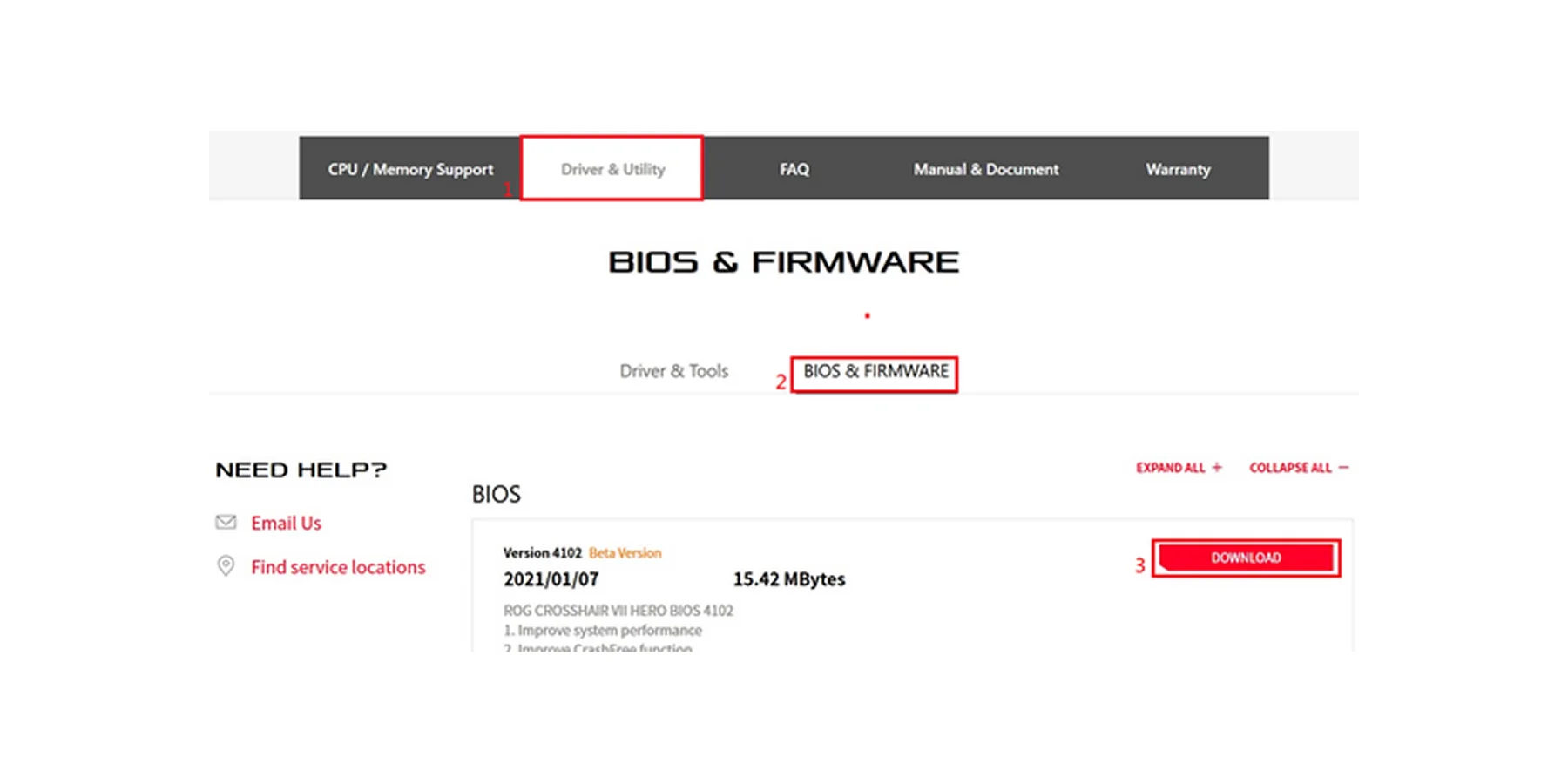
- به صفحه پشتیبانی ایسوس مراجعه کنید.
- مدل دقیق لپتاپ ایسوس خود را جستجو کنید، مانند X515EA یا K513EQ.
- وارد بخش Driver & Utility شوید.
- بخش BIOS & Firmware را انتخاب کنید.
- آخرین نسخه تایید شده را دانلود کنید.
- فایل دانلود شده معمولاً به صورت ZIP است. آن را استخراج (Extract) کرده.
- این فایل با پسوند CAP باید در مسیر اصلی فلش USB قرار گیرد تا در مراحل بعدی توسط ابزار آپدیت شناسایی شود.
با رعایت این مراحل، لپتاپ ایسوس برای فرایند بهروزرسانی BIOS آماده است و میتوانید مطمئن باشید که عملیات بهصورت ایمن و موفق انجام خواهد شد.
ابزارهای رایج برای بهروزرسانی بایوس لپ تاپ ایسوس
ایسوس برای راحتی کاربران خود دو روش اصلی برای آپدیت بایوس ارائه کرده است: ابزار ASUS EZ Flash 3 که داخل محیط BIOS اجرا میشود و نرم افزار MyASUS که داخل ویندوز قابل استفاده است. هر یک از این ابزارها مزایا و کاربردهای خاصی دارند و بسته به نیاز و سطح تجربه کاربر، میتوان از آنها استفاده کرد.
ASUS EZ Flash 3؛ آپدیت آفلاین BIOS
ابزار ASUS EZ Flash 3 مناسب مواقعی است که فایل بایوس را بهصورت دستی دانلود کردهاید و میخواهید بدون نیاز به محیط ویندوز، لپتاپ ایسوس خود را بهروزرسانی کنید. این روش بهویژه برای مواقعی مفید است که ویندوز مشکل دارد یا نمیتواند به محیط سیستم عامل دسترسی پیدا کند.
مرحله 1: آمادهسازی فلش USB
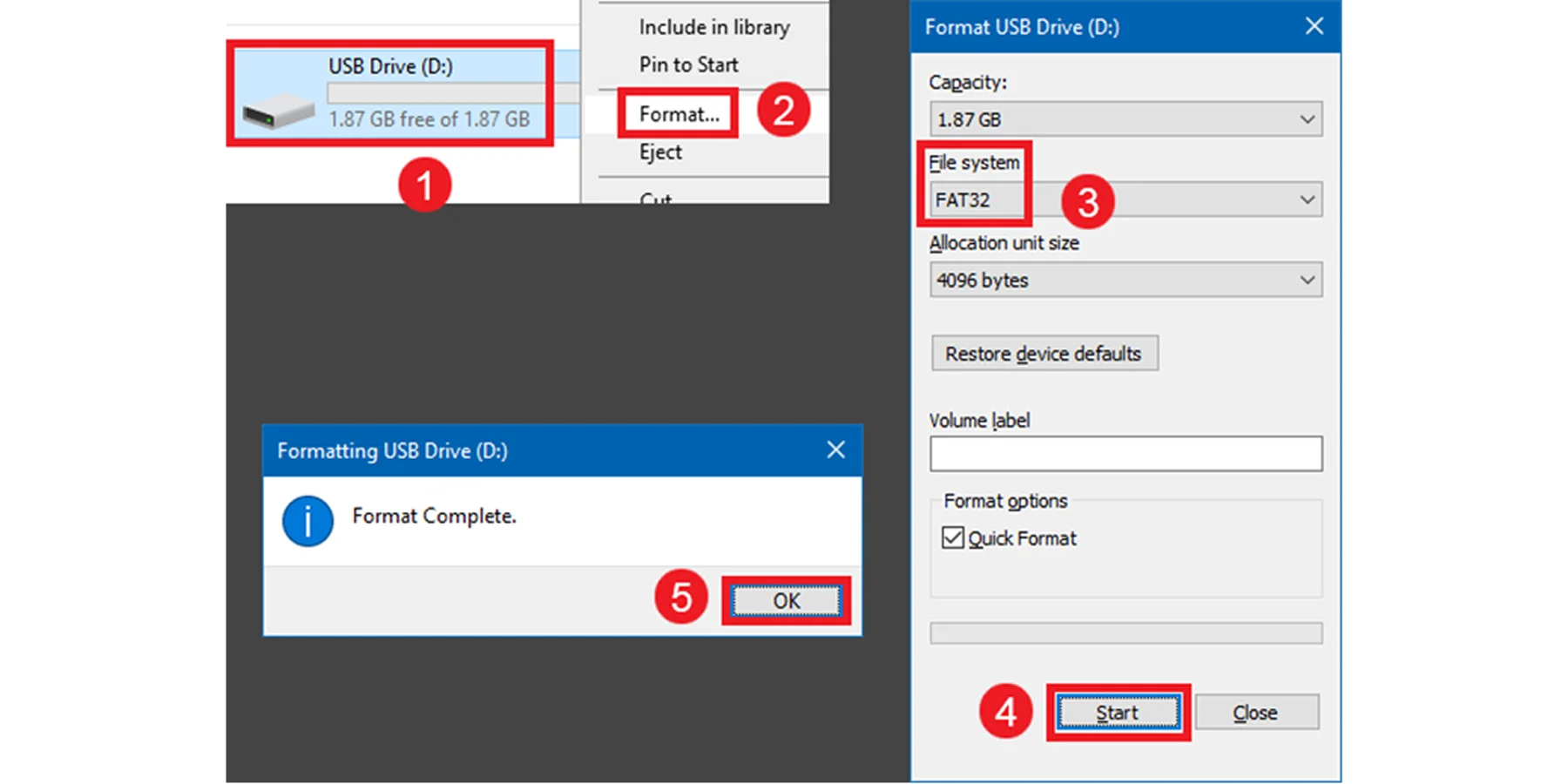
فلش USB نقش مهمی در این روش دارد و باید بهدرستی آماده شود:
- فرمت فلش باید FAT32 باشد؛ اگر از NTFS یا exFAT استفاده کنید، BIOS قادر به شناسایی آن نخواهد بود.
- فلش باید خالی یا بدون فایل اضافی باشد تا فایل BIOS در مسیر اصلی (Root) بهراحتی شناسایی شود.
- فایل دانلود شده BIOS با پسوند CAP را در مسیر اصلی فلش قرار دهید.
از سالم بودن فلش اطمینان حاصل کنید؛ هر گونه مشکل در فلش میتواند باعث شکست فرایند آپدیت شود.
مرحله 2: ورود به بایوس ایسوس
برای شروع آپدیت:
- لپتاپ را خاموش کنید.
- آن را روشن کنید و بلافاصله کلید F2 را چند بار فشار دهید تا وارد محیط BIOS شوید.
در برخی مدلها ممکن است کلید DEL یا ESC برای ورود به BIOS استفاده شود. - پس از چند لحظه، محیط بایوس نمایش داده میشود و آماده ادامه عملیات هستید.
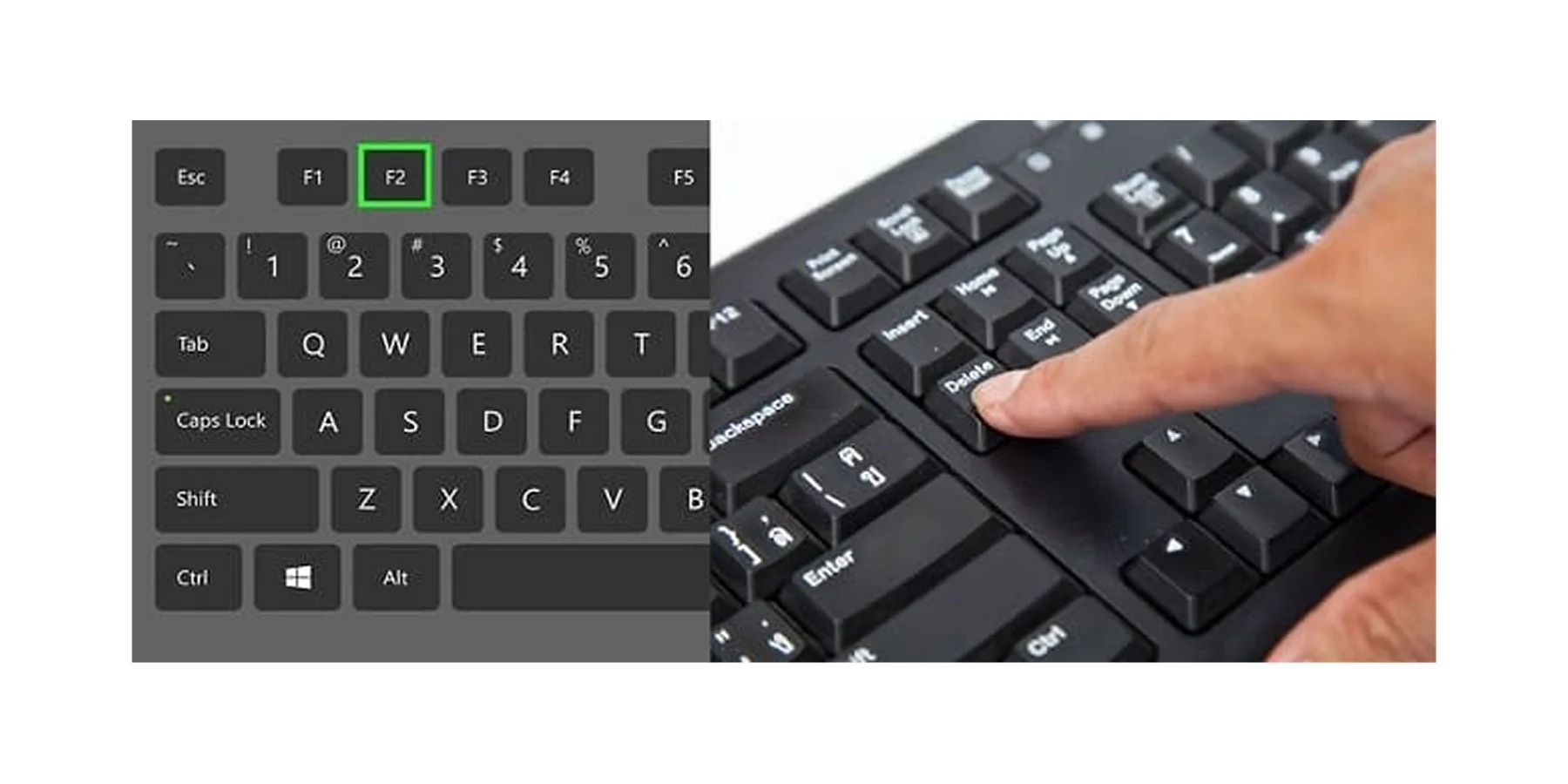
مرحله 3: یافتن ASUS EZ Flash 3
پس از ورود به BIOS:
- به منوی Advanced یا Tools بروید.
- گزینه ASUS EZ Flash Utility را انتخاب کنید.
- این ابزار شما را به محیط آپدیت هدایت میکند، جایی که میتوانید فایل را شناسایی و نصب کنید.
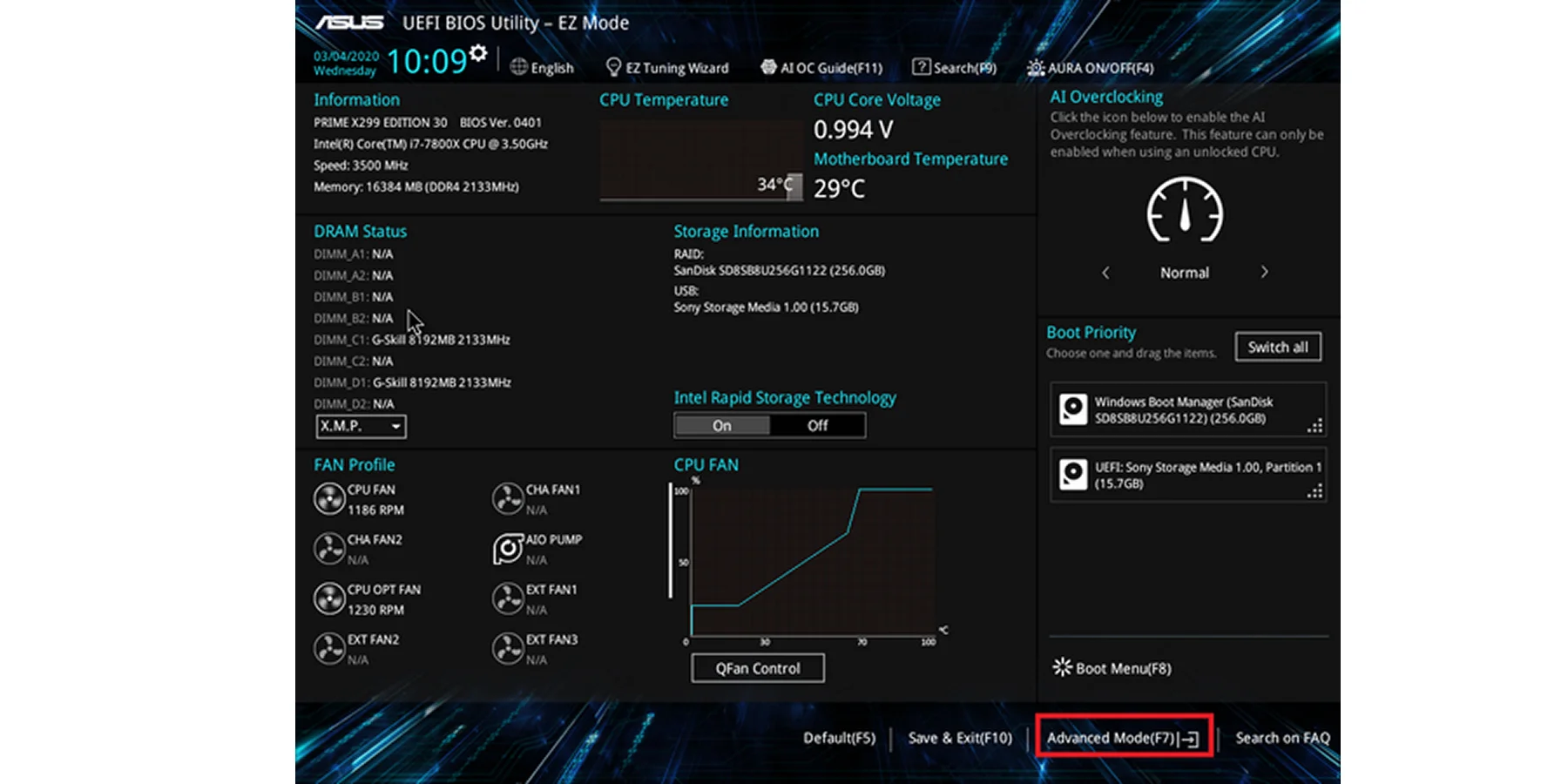
مرحله 4: انتخاب فلش USB و فایل BIOS
- در لیست درایوهای موجود، فلش USB شما نمایش داده میشود.
- فایل با پسوند CAP را انتخاب کنید.
- EZ Flash اطلاعات فایل را بررسی کرده و نسخه فعلی و نسخه جدید را نمایش میدهد.
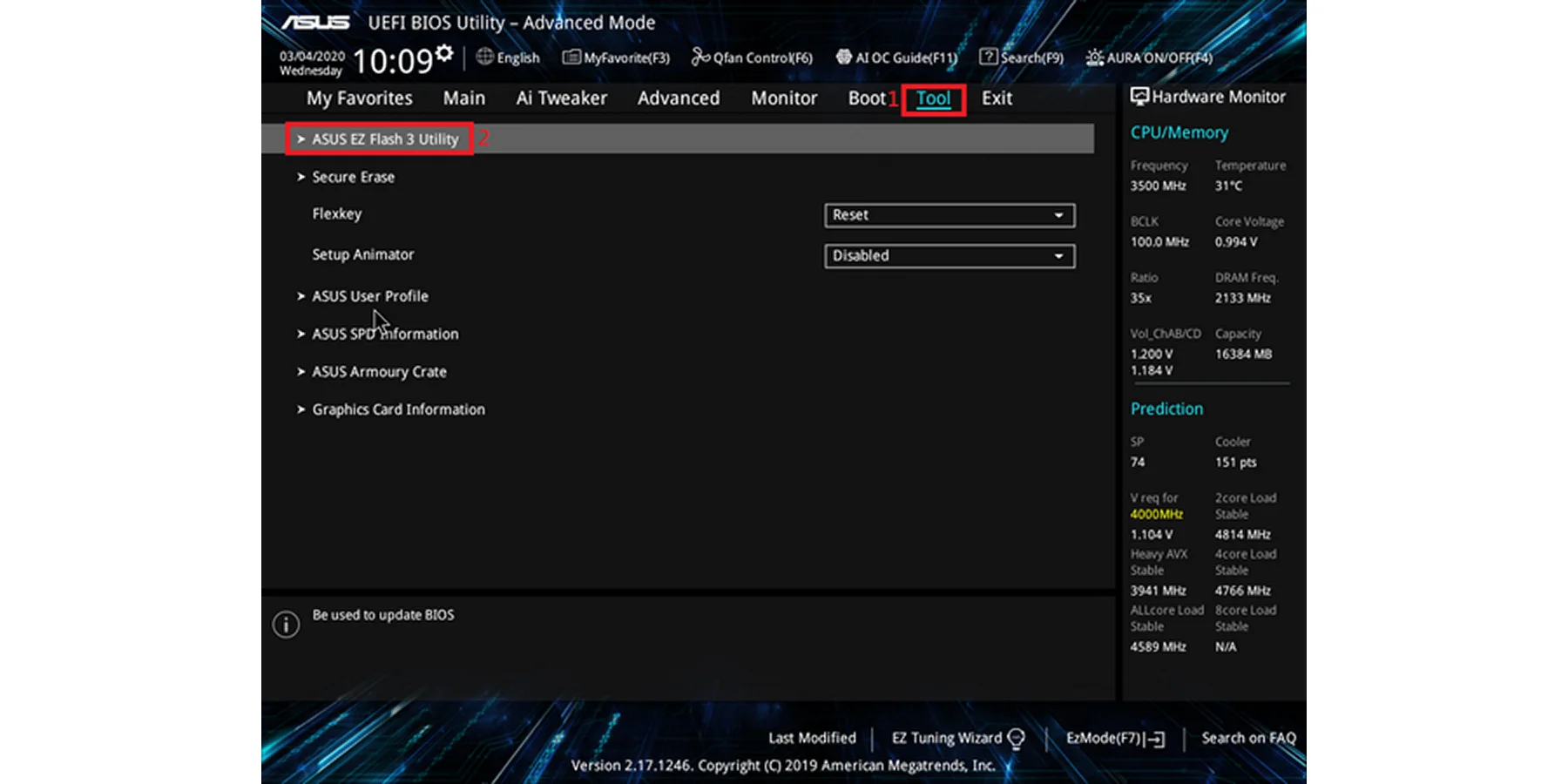
مرحله 5: تأیید آپدیت بایوس و شروع عملیات
پس از بررسی اطلاعات:
در صورت مطابقت فایل با مدل لپتاپ ایسوس، گزینه YES را انتخاب کنید تا آپدیت آغاز شود. در طول عملیات آپدیت:
- هرگز لپتاپ را خاموش نکنید
- فلش USB را جدا نکنید.
- کلیدهای اضافی را فشار ندهید.
آپدیت بایوس معمولاً چند دقیقه طول میکشد و پس از پایان، لپتاپ به صورت خودکار ریستارت شده و نسخه جدید نصب میشود.

آپدیت بایوس با نرم افزار MyASUS؛ از داخل ویندوز سادهترین روش
برای کاربرانی که تازهکار هستند یا میخواهند فرآیند آپدیت بایوس را بدون دردسر و خطر انجام دهند، نرم افزار MyASUS بهترین گزینه است. این ابزار در محیط ویندوز اجرا میشود و تمام مراحل دانلود و نصب نسخه جدید را بهصورت خودکار انجام میدهد.
مرحله 1: باز کردن برنامه MyASUS
اغلب لپتاپهای ایسوس بهصورت پیشفرض با برنامه MyASUS عرضه میشوند. اگر برنامه روی سیستم شما نصب نبود، میتوانید آن را از Microsoft Store دانلود و نصب کنید. پس از اجرا، محیط اصلی برنامه نمایش داده میشود و آماده بررسی آپدیتها خواهید بود.
مرحله 2: دسترسی به بخش Customer Support
در منوی سمت چپ MyASUS، گزینه Customer Support را انتخاب کنید. این بخش تمامی ابزارهای پشتیبانی، بررسی وضعیت سیستم و آپدیت درایورها و BIOS را در اختیار شما قرار میدهد.
مرحله 3: انتخاب تب Live Update
در این قسمت، MyASUS بهصورت خودکار بررسی میکند که چه آپدیتهایی برای سیستم موجود است. ابزار Live Update شامل موارد زیر است:
- درایورها (Drivers)
- آپدیتهای نرمافزاری
- BIOS
اگر نسخه جدید بایوس موجود باشد، سیستم آن را تشخیص داده و گزینه Install را برای شما نمایش میدهد.
مرحله 4: نصب BIOS Update
برای شروع آپدیت، کافی است روی Install کلیک کنید. پس از آن، MyASUS مراحل زیر را بهصورت خودکار انجام میدهد:
- دانلود فایل جدید بایوس
- ریستارت لپتاپ
- اجرای آپدیت BIOS در محیط بوت
پس از اتمام فرآیند، سیستم بهصورت خودکار وارد ویندوز شده و بایوس جدید فعال میشود.
جمعبندی
بهروزرسانی BIOS لپتاپ ایسوس اگر با دقت و رعایت نکات ایمنی انجام شود، نه تنها پیچیده یا خطرناک نیست، بلکه میتواند تأثیر بسیار مثبتی روی عملکرد، پایداری و امنیت سیستم شما داشته باشد. با انجام درست این فرایند، مشکلاتی مثل بوت نشدن سیستم، ناسازگاری سختافزار، هنگهای ناگهانی و حتی تهدیدات امنیتی تا حد زیادی کاهش مییابد.
سوالات متداول
1- آیا آپدیت BIOS ضروری است؟
فقط زمانی ضروری است که مشکل سختافزاری دارید،سختافزار جدید نصب کردهاید و نسخه جدید شامل بهبود امنیتی باشد
2- بعد از آپدیت بایوس نیاز به نصب مجدد ویندوز است؟
خیر، آپدیت BIOS بر سیستم عامل تأثیری ندارد و نیازی به نصب مجدد ویندوز یا برنامهها نیست.
3- میتوانم در حین آپدیت BIOS از لپتاپ استفاده کنم؟
در روش MyASUS تا مرحله دانلود و ریستارت میتوانید سیستم را کنترل کنید، اما بعد از شروع عملیات آپدیت در محیط بوت، هیچ کاری با لپتاپ انجام ندهید. قطع برق یا فشار دادن کلیدها در این مرحله ممکن است BIOS را خراب کند.
دیدگاهی ثبت نشده است!
اولین شخصی باشید که دیدگاه خود را به اشتراک میگذارد



دیدگاه خود را به اشتراک بگذارید